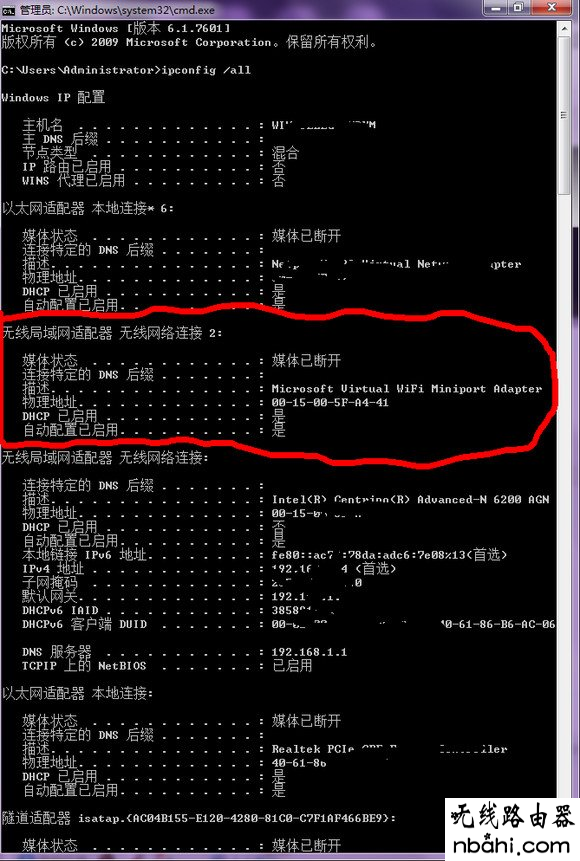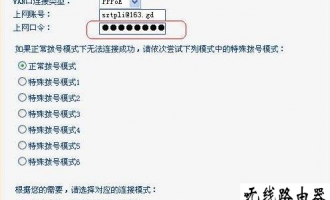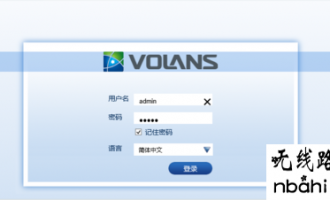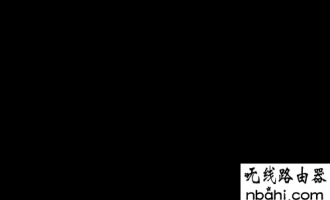闲着没事,写篇教程吧。让那些不知道怎么在寝室里用路由器上网的同学看看,都照着做就可以了。。。如果你是交换机的。直接看最后把。
第一步:很简单,购买路由器。现在市场上的路由器基本分两种:TP-LINK 和 D-LINK, 2种路由器其实大同小异,没有太大的优劣之分。。只要你们在买路由器的时候不要被黑心商家骗了,人家很可能会把交换机当作路由器卖给你。
第二步:买好路由器之后就拿回寝室,插上电源,把网线连上吧,就是你桌子底下的网线接口和路由器。第一次,就按照说明书上的说明第一次连接电脑吧。。别告诉我你连不上,好吧,我就当作你连不上。那怎么办呢?????算了,告诉你们,找根网线直接把电脑和路由器连起来啊。
第三步:上海大学的童鞋需要去上海大学信息化办公室注册你们的MAC地址,但是你使用路由器以后,你注册的mac地址就得修改成你路由器的MAC地址了。。这一步,我会教怎么获取你的mac地址。这里开始TP-LINK和D-LINK就有点差别了。首先确认下,你的电脑连接上路由器了(注,是电脑连接到路由器,不是指能上网。。)
如果你不知道你的路由器是TP-LINK还是D-link。。那下面两个地址,你都试一试吧。
TP-link的童鞋看这里:
1.打开你的路由器,在地址栏里输入http://192.168.1.1
2.然后,它会出来一个对话框,要你输入用户名和密码,一般用户名和密码都是admin,如果不是,查看你的说明书!3.然后,你就应该进入一个页面了,在页面的左边找到一个“运行状态”,找不到?睁大眼睛继续找!!!单击它.
4.然后你就可以看到你路由器的运行状态了,把页面往下拉,找到“WAN口状态”。。注意,是WAN口状态,不是LAN口状态!!!!!
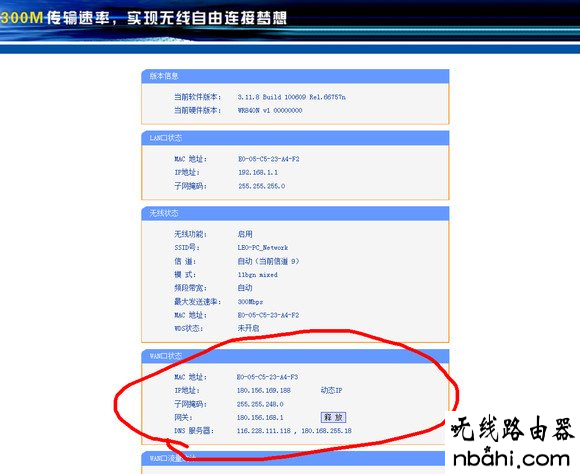
D-LINK的看这里。
1.还是打开浏览器,在地址栏输入http://192.168.0.1
2.还是输入密码,一般帐号密码都是admin。或者帐号是admin密码是空,如果还是不行,看说明书吧。
3.应该是在页面的上面,有一个“系统状态”,单击。
4..然后你就可以看到你路由器的运行状态了,把页面往下拉,找到“WAN口状态”。。注意,是WAN口状态,不是LAN口状态!!!!!
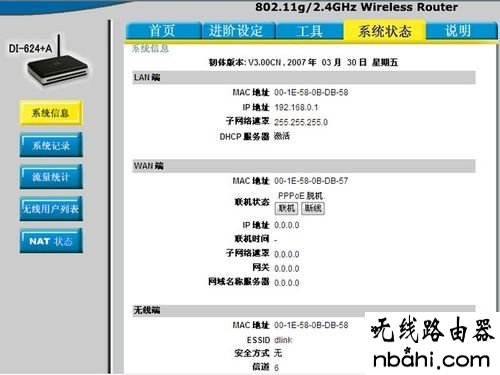
获取好MAC地址后,就可以去上海大学信息化办公室的网站注册了。。怎么注册,我就不讲了。
第四步,我假设你注册好了。那么我们开始设置路由器吧。同样的,TP-LINK和D-LINK还是大同小异的。
同样,按照上述方法进入路由器的设置页面,TP-LINK是192.168.1.1 D-LINK是192.168.0.1
进入之后,不要乱点其他地方,TP-LINK在左边可以看到一个“设置向导”,D-link也是在左边可以看到一个“设置向导”
基本里面会涉及这几项:
TP-LINK看这里
1.上网方式:选择“动态IP”
2.SSID:这个是你在搜索你的路由器时,显示的名字,去一个好辨认点的名字,不要让它默认,不然你到时候找不到就悲剧了。
3.WPA-PSK/WPA2-PSK,PSK密码:设置一个复杂点的密码吧
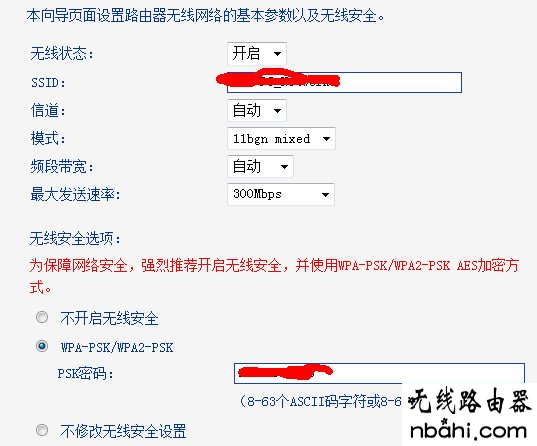
D-LINK看这里
SSID:就设个有特色点的名字吧。
共享密码:自己设个复杂的,或者你甘愿被人蹭网。
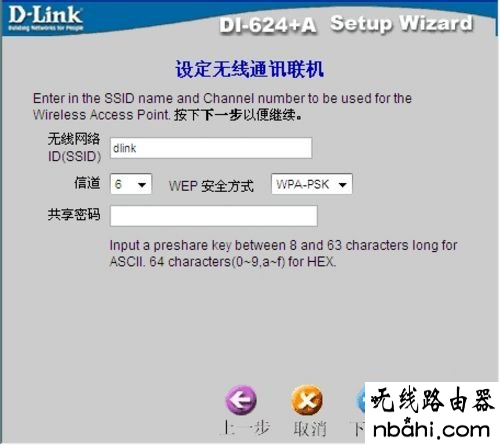
然后,重启你的路由器,如果还是不能上的话,您来找我!!!!
最后,如果你悲剧的买到了交换机,那就和直接插线上网一样,注册你电脑的mac地址就可以了。。。
不知道你电脑的MAC地址怎么查??
跟我做,按键盘上“WIN”+“R”(WIN键就是CTRL右边那个windows商标那个键),它会弹出一个对话框。
输入CMD,回车。
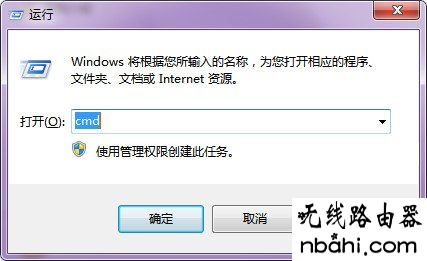
跳出一个框,在里面输入ipconfig /all 回车

然后在里面找到你电脑的mac地址就在红线框中的那个。